Če bi bil jaz predsednik, bi predlagal zakonodajo, ki bi zlorabila Microsoftovo programsko opremo za predstavitev programa PowerPoint za prekrške razreda C. Preberite diapozitiv; pojdi v zapor.
Člani občinstva bi pooblastil člane, da zaplenejo predstavitveno strojno opremo, če se prikažejo kakršni koli diapozitivi z več besedilom kot povprečni tweet, s temnim ali temnim besedilom ali z več elementi kot periodni sistem. Prav tako bi jim bilo dovoljeno, da povlečejo vtič, kadar koli je na zaslonu nečitljivo za vse v zadnji vrsti.
Microsoftov vseprisotni predstavitveni program so uporabljali in zlorabljali vsi, od osnovnošolcev do Nobelovih znanstvenikov. PowerPoint je bil približno tako dolgo, da je bila ustvarjena celotna industrija, ki ljudem pomaga pri učenju in uporabi. (Povezave do več virov PowerPoint so navedene spodaj.)
Še vedno občinstvo povsod skrči pred možnostjo sedenja skozi drugo kavalkado dolgočasnih diapozitivov. Ne bodite ta voditelj. Naredite svojo publiko uslugo in sledite tem razumnim smernicam za PowerPoint.
Privoščite svoje občinstvo, izrazite svoje mnenje
Vaša predstavitev je končana in ljudje hodijo iz sobe. Kaj hočeš, da bi mislili? Prepričajte se, da ste rekli to prvo in zadnje.
Ti si tisti, ki pripoveduje zgodbo, ne diapozitivov. Oglejte si vsak element na vsakem diapozitivu kot grafiko - besedilo in podobe. Izogibajte se popolnim stavkom: uporabite sezname posameznih točk in kratkih stavkov.
Osnove gradnje drsnikov
Zapomnite si kontrast: temno na svetlobi, svetlobo na temnem. Držite se dveh ali treh pisav in velikosti pisave, ki niso preveč majhne za ljudi v zadnji vrsti za branje. Brez ležečega, brez serifov in brez utripanja - nikoli. Zmerno uporabljajte padajoče sence in druge besedilne učinke.
Igrajte varno, tako da vstavite vse v predstavitev: pisave, slike, druge grafike. To bo povečalo velikost predstavitvene datoteke, vendar jo bo morala obravnavati današnja strojna oprema. Poleg tega so 16-GB USB pogoni stali manj kot 20 $. (Glejte spodnja navodila za stiskanje vdelanih videoposnetkov in druge grafike v PowerPointu 2010.)
Ohranite diagrame preprosto. Če ima grafikon ali tabela več kot ducat elementov, ga razčlenite ali razmislite o tiskanju in razdeljevanju v obliki izročka ali pa ga objavite na spletu.
Čas je vse - ohranite živahno, vendar ne preveč živahno. Ključ za ohranjanje pravilnega tempa je praksa, praksa, praksa. Izogibajte se utrujenosti, tako da v povprečju porabite največ dva ali tri diapozitive na minuto.
Pomembna izjema pri tej smernici je bila ena izmed najboljših PowerPointovih predstavitev, ki sem jih kdajkoli videl: hitro zaporedje posameznih besed, ki je bilo popolnoma usklajeno s predstavitvenim govorom. Učinek je bil hipnotičen. Občinstvo tisočih tehnikov je bilo zakritih za trdnih 15 minut in na koncu zaključilo aplavz. Kako pogosto ste to videli?
Uporabite videoposnetke in slike, ki izboljšajo vaše sporočilo
Ena od maksimumov show businessa je razstava, ne povej. Slike - bodisi mirne ali premikajoče - pritegnejo pozornost občinstva in lahko vplivajo na vsako predstavitev. Lahko pa tudi služijo kot odvračanje pozornosti, ki odvračajo pozornost ljudi od točk, ki jih poskušate narediti.
PowerPoint 2010 dodaja nove funkcije za urejanje slik in videoposnetkov. Dva izmed mojih priljubljenih omogočata enostavno odstranitev ozadja iz fotografij in stiskanje vdelanih slik in videoposnetkov. Na žalost povezave v videoposnetek ne morete vstaviti v spletno mesto v 64-bitni različici sistema Microsoft Office, kot je razloženo na forumu Microsoft Answers. Datoteko morate prenesti in jo vdelati v predstavitev.
Obrezovanje ozadja iz slike je skoraj samodejno, ko uporabljate funkcijo »Odstrani ozadje« v programu PowerPoint 2010. Preprosto izberite sliko, izberite jeziček Oblika pod orodjem za slike na traku in kliknite Odstrani ozadje v odseku Prilagodi na skrajni levi strani.
Verjetno boste morali ročno umeriti obrezovanje ozadja, tako da povlečete obrobe dela slike, ki jo za vas izbere PowerPoint, in z uporabo področij za označevanje območij, ki jih želite obdržati in označiti območja za odstranitev. Funkcija ne ustreza natančnosti Adobe Photoshopa in drugih urejevalnikov slik, toda za večino predstavitev je dovolj dobro.
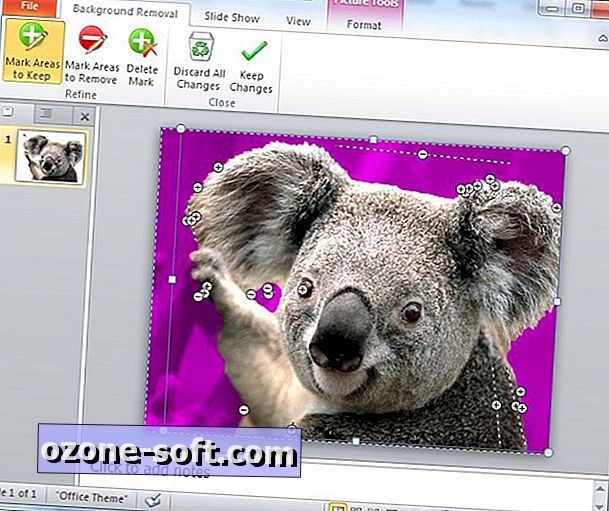
Če želite obrezano sliko postaviti v ozadje diapozitiva, jo kliknite z desno tipko miške in izberite Pošlji nazaj. Nato lahko vstavite besedilno polje, ki se bo prikazalo na vrhu slike. Prepričajte se, da obstaja veliko kontrasta med besedilom in osnovno sliko, da jih bodo lahko vsi v občinstvu prebrali.
Velikost vaše predstavitve lahko zmanjšate z možnostjo PowerPointovega Compress Media: izberite File> Info> Compress Media in izberite eno od treh možnosti kakovosti. Če PowerPoint v predstavitvi najde medije, ki lahko povzročijo težave z združljivostjo, bo na kartici Info na voljo možnost za optimizacijo združljivosti.

Ne pozabi na generalko
Tudi če predstavitev poteka brez težav v pisarni ali v hotelski sobi, jo vedno preizkusite na dejanskem mestu na strojni opremi, ki jo boste uporabili za predstavitev. Pomislite na ljudi, ki sedijo v zadnji vrsti - in v prvi vrsti in na obeh straneh sobe.
Včasih najbolj temeljite priprave ne bodo preprečile katastrofe. Vedno imejte v mislih rezervni načrt, če se predstavitev pojavi navzgor. Morda boste dejansko morali gledati v oči z občinstvom. Takrat se bodo vaše vaje pred ogledalom izplačale.
Viri za predstavitelje programa PowerPoint
MakeUseOf: 10 Powerpoint nasvetov za pripravo strokovne predstavitveEllen Finkelstein: Nasveti za PowerPoint, tehnike in vaje
Microsoft at Work: 12 nasvetov za ustvarjanje boljših PowerPointovih predstavitev
Fripp & Associates: 12 napak pri ustvarjanju PowerPointovih diapozitivov in kako jih popraviti
Uspeh se začenja danes: Ali naredite te napake s PowerPointom?
Boston.com Job Doc: 7 napak v PowerPointu, zaradi katerih ljudje nori
PowerPoint Ninja: Smrt (slabega) PowerPointa - I. del
LifeHacker: Pet načinov, da ne sesate v PowerPointu (diaprojekcija, ustrezno)













Pustite Komentar